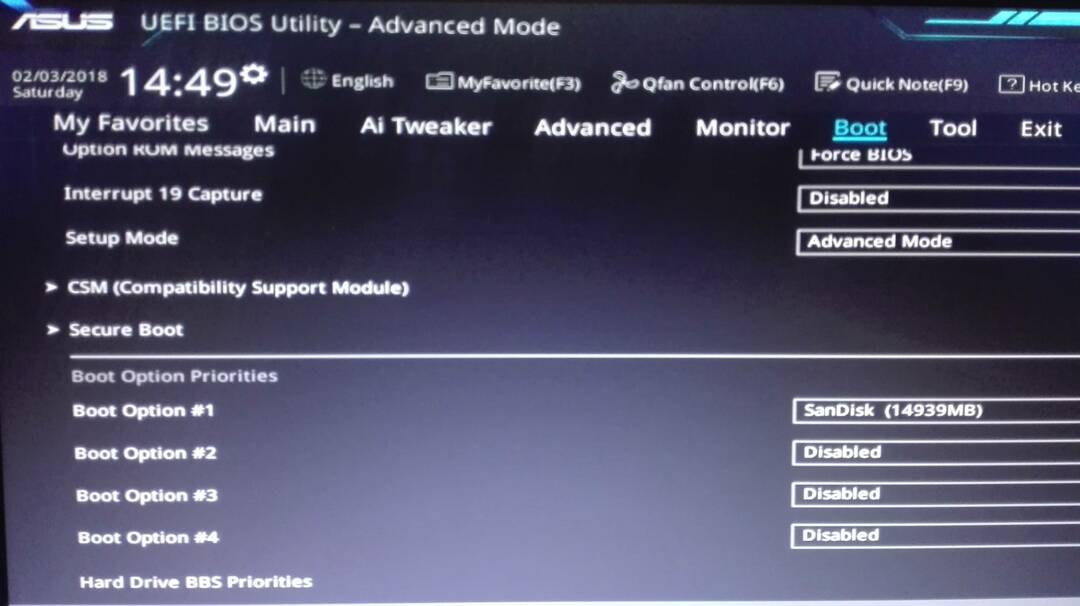Дізнайтеся, як вирішити цю проблему в Windows 11
- Якщо безпечне завантаження ввімкнено, це запобігає завантаженню шкідливого програмного забезпечення під час запуску системи.
- Помилка виникає, якщо ваш комп’ютер не відповідає вимогам безпечного завантаження.
- У цьому посібнику ми обговоримо доступні способи вирішення проблеми.
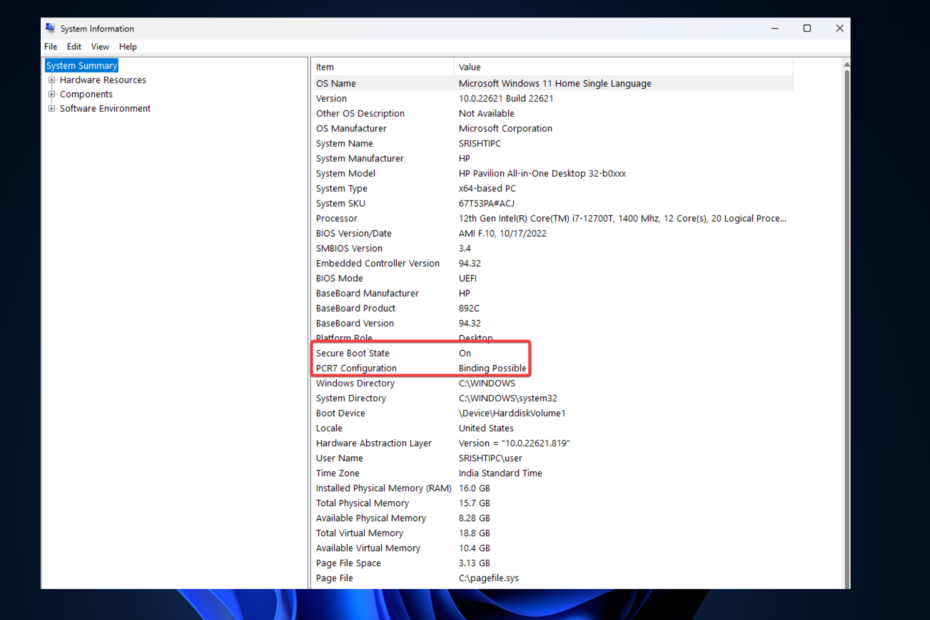
XВСТАНОВИТИ, НАТИСНУВШИ ЗАВАНТАЖИТИ ФАЙЛ
Це програмне забезпечення виправить поширені комп’ютерні помилки, захистить вас від втрати файлів, зловмисного програмного забезпечення, збою апаратного забезпечення та оптимізує ваш ПК для максимальної продуктивності. Вирішіть проблеми з ПК і видаліть віруси в 3 простих кроки:
- Завантажте Restoro PC Repair Tool який поставляється із запатентованими технологіями (патент доступний тут).
- Натисніть Розпочати сканування щоб знайти проблеми з Windows, які можуть спричиняти проблеми з ПК.
- Натисніть Відремонтувати все щоб вирішити проблеми, що впливають на безпеку та продуктивність вашого комп’ютера.
- Restoro завантажив 0 читачів цього місяця.
Якщо ви бачите Безпечний стан завантаження не підтримується на сторінці відомостей про систему в Windows 11, але його ввімкнено в BIOS, може бути проблема з безпечним завантаженням.
У цьому посібнику обговорюватимуться поширені причини проблеми та можливі способи її вирішення. Давайте розпочнемо!
У чому причина того, що Secure Boot State не підтримується в Windows?
Для цього можуть бути різні причини безпечне завантаження не підтримується. Однак деякі з поширених причин виникнення проблеми:
- Такі функції, як TPM і Secure boot, вимкнено – Якщо функції, включно з Secure boot TPM 2.0, не ввімкнено, ви можете побачити Unsupported поруч із Secure Boot State на сторінці Сторінка системної інформації. Вам потрібно ввімкнути ці функції, щоб вирішити проблему.
- Несумісність обладнання - Якщо ти Системні вимоги Windows не підходять для шифрування пристрою, ви можете побачити проблему.
- Для режиму BIOS встановлено Legacy – Якщо для режиму BIOS встановлено значення Legacy замість UEFI, ви отримаєте цю помилку.
Як виправити помилку Secure Boot State unsupported у Windows?
Порада експерта:
СПОНСОРОВАНО
Деякі проблеми з ПК важко вирішити, особливо коли мова йде про пошкоджені сховища або відсутні файли Windows. Якщо у вас виникли проблеми з виправленням помилки, ваша система може бути частково зламана.
Ми рекомендуємо встановити Restoro, інструмент, який просканує вашу машину та визначить несправність.
Натисніть тут завантажити та почати ремонт.
Перш ніж перейти до розширених виправлень, перевірте, чи підтримує ваш пристрій такі функції:
- Якщо ввімкнено модуль TPM 2.0.
- Перевірте, чи встановлено режим BIOS UEFI.
- Перевірити для Сучасна підтримка в режимі очікування.
Тепер давайте виконаємо детальні кроки з усунення несправностей, щоб виправити стан безпечного завантаження, який не підтримується в Windows 11:
1. Увімкніть безпечне завантаження в BIOS
- Прес вікна + Р ключ, щоб відкрити бігти вікно.
- Тип msinfo32.exe і натисніть Shift + Ctrl + Введіть відкривати Інформація про систему з правами адміністратора.
- Натисніть на Резюме системи з лівої бічної панелі.
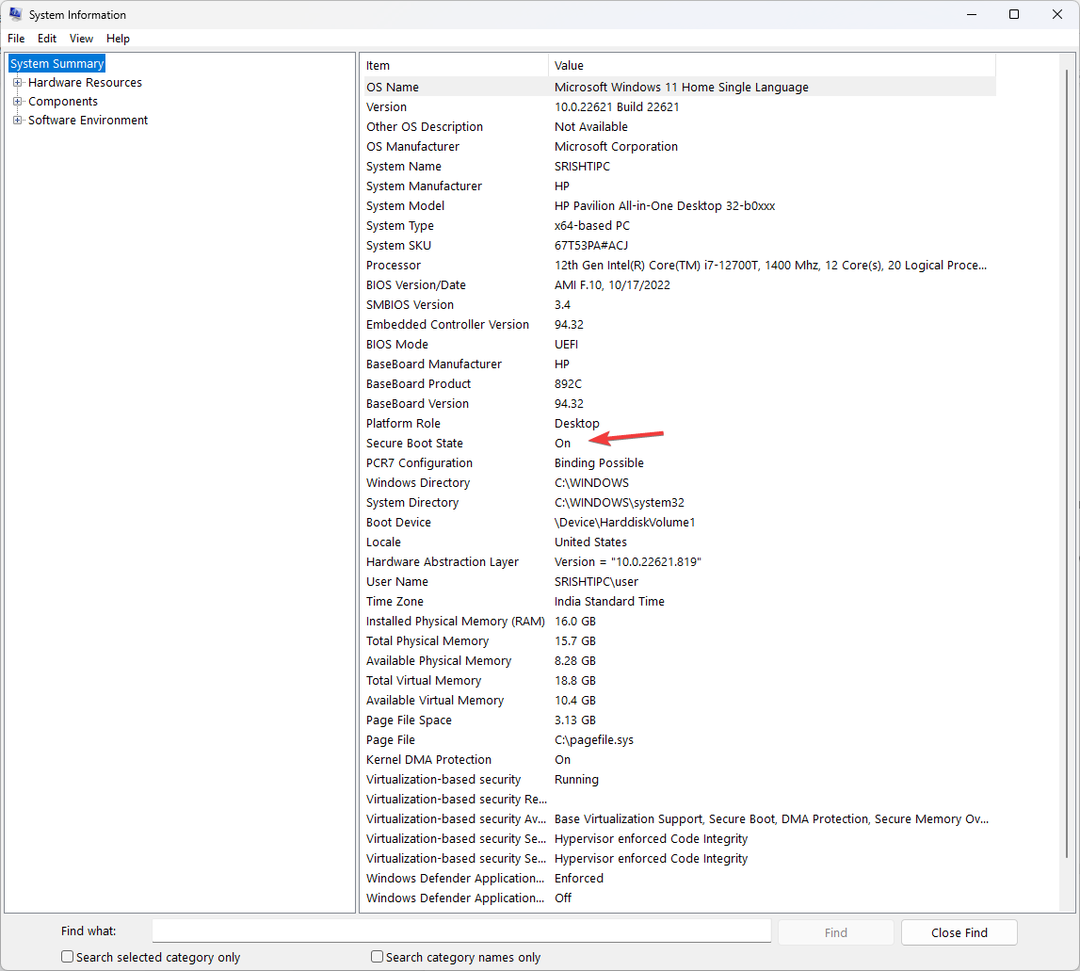
- Перейдіть і перевірте, чи Безпечний стан завантаження є Увімкнено. Якщо не ввімкнено, натисніть вікна + я відкривати Налаштування.
- Натисніть система, потім Відновлення.

- Тепер перейдіть до Розширений запускі натисніть Перезапустіть зараз.
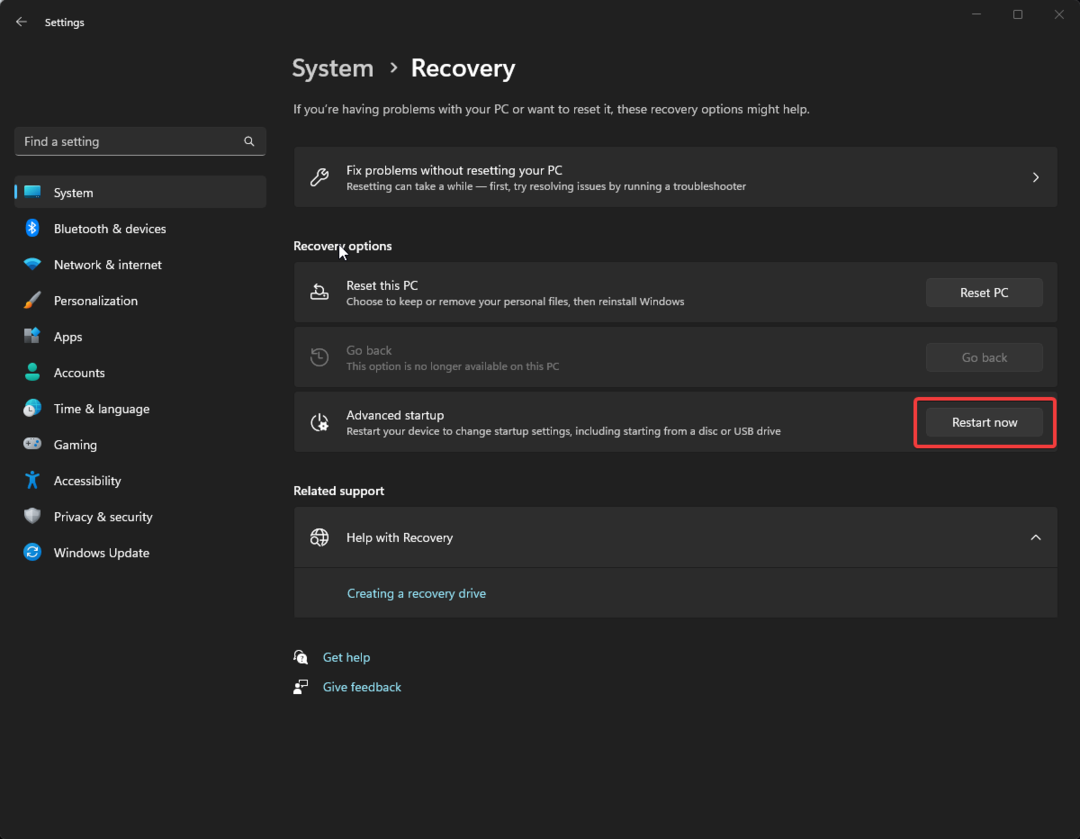
- Увімкнено Виберіть варіант екран, виберіть Усунення несправностей.
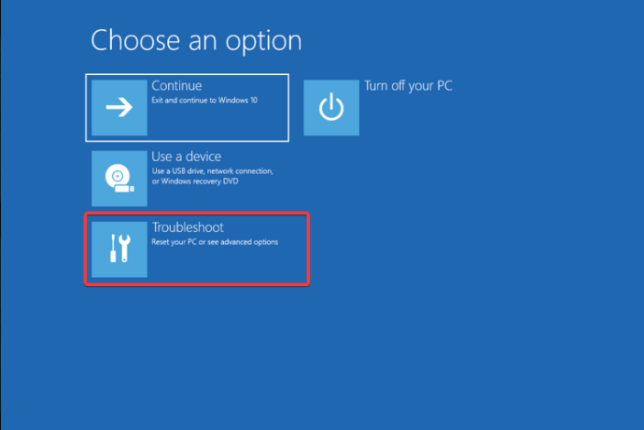
- Увімкнено Усунення несправностей, натисніть Розширені опції.
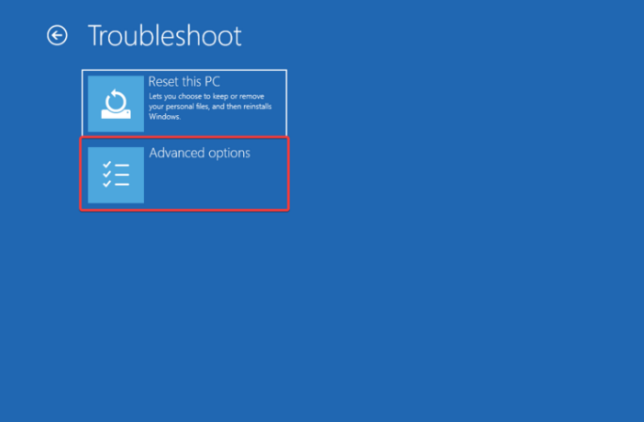
- Тепер натисніть Налаштування прошивки UEFI а потім натисніть Перезапустіть.

- На наступному екрані виберіть відповідний параметр для входу в BIOS.
- Перейти до Конфігурація системи і ввімкніть Безпечне завантаження варіант.
2. Змініть режим BIOS на UEFI
- Прес вікна + Р щоб відкрити бігти вікно.
- Тип msinfo32.exe і натисніть Shift + Ctrl + Введіть відкривати Інформація про систему.
- Натисніть на Резюме системи, знайти Режим BIOS і перевірте, чи це так Спадщина або UEFI. Якщо це Legacy, нам потрібно змінити його на UEFI.
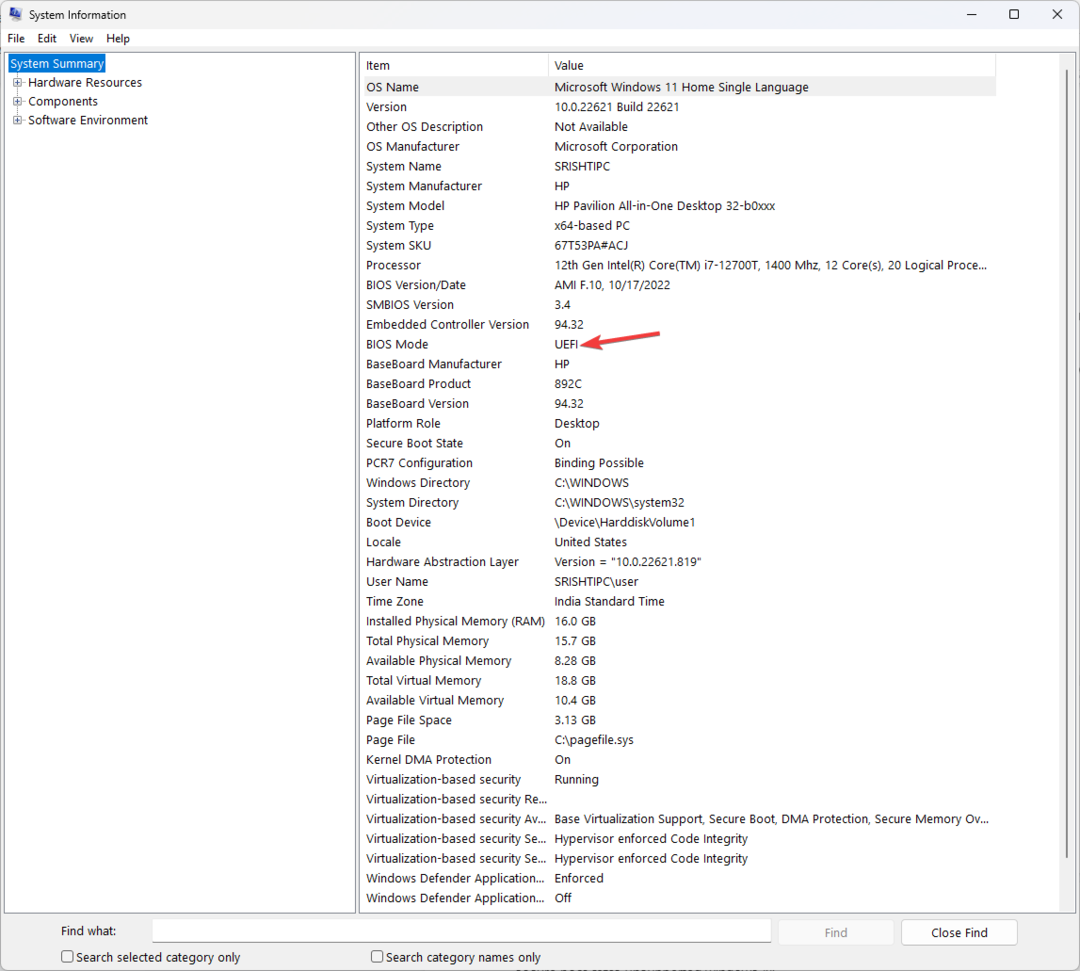
- Прес вікна + я відкривати Налаштування. Натисніть система, потім Відновлення.
- Йти до Розширений запускі натисніть Перезапустіть зараз.
- Увімкнено Виберіть варіант, виберіть Усунення несправностей.
- Зараз Усунення несправностей, натисніть Розширені опції.
- Натисніть Налаштування прошивки UEFI і виберіть Перезапустіть.
- На наступному екрані виберіть відповідний параметр для входу в BIOS.
- Перейти до Завантаження натисніть вкладку Конфігурація завантаження і встановіть для нього значення UEFI.
- Тепер перейдіть до Вихід вкладка, виберіть Збережіть зміни та вийдітьі перезавантажте ПК.
3. Перетворення MBR на стиль розділу GPT
- Прес вікна + X і вибирайте Керування дисками.

- Клацніть правою кнопкою миші жорсткий диск і виберіть Видалити том з контекстного меню.
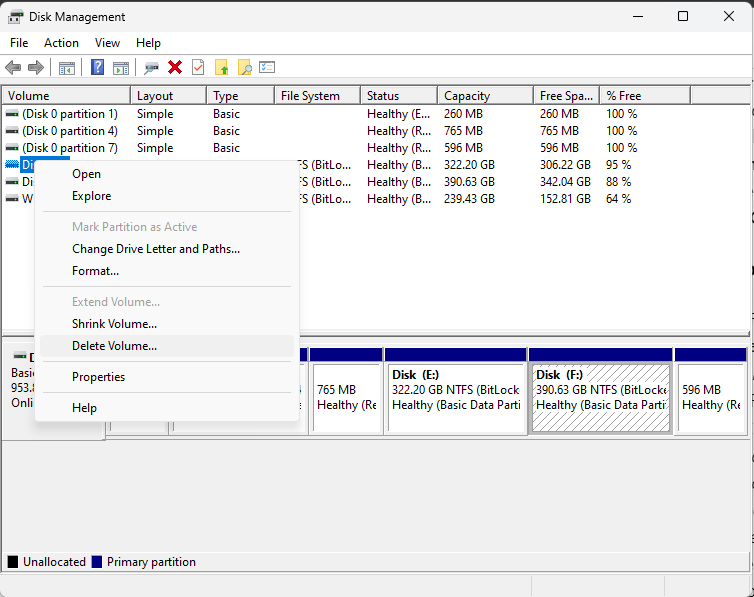
- Весь диск буде відображатися як нерозподілений простір; клацніть на ньому правою кнопкою миші та виберіть конвертувати в GPT.
- Як швидко перезавантажити графічний процесор за допомогою гарячої клавіші
- Об’єднайте диск C і D у Windows 11: як це зробити за 3 кроки
- Як відновити видалені Sticky Notes у Windows 11
- NET HELPMSG 2221: як скинути права адміністратора
4. Увімкнути підтримку TPM
- Прес вікна + Р щоб відкрити бігти вікно.
- Тип tpm.msc і натисніть Enter.
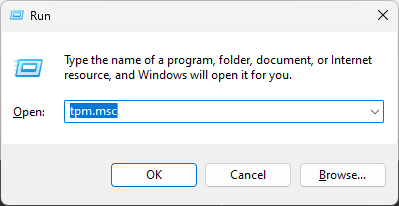
- У вікні керування TPM натисніть Дія.
- Виберіть Підготуйте TPM.
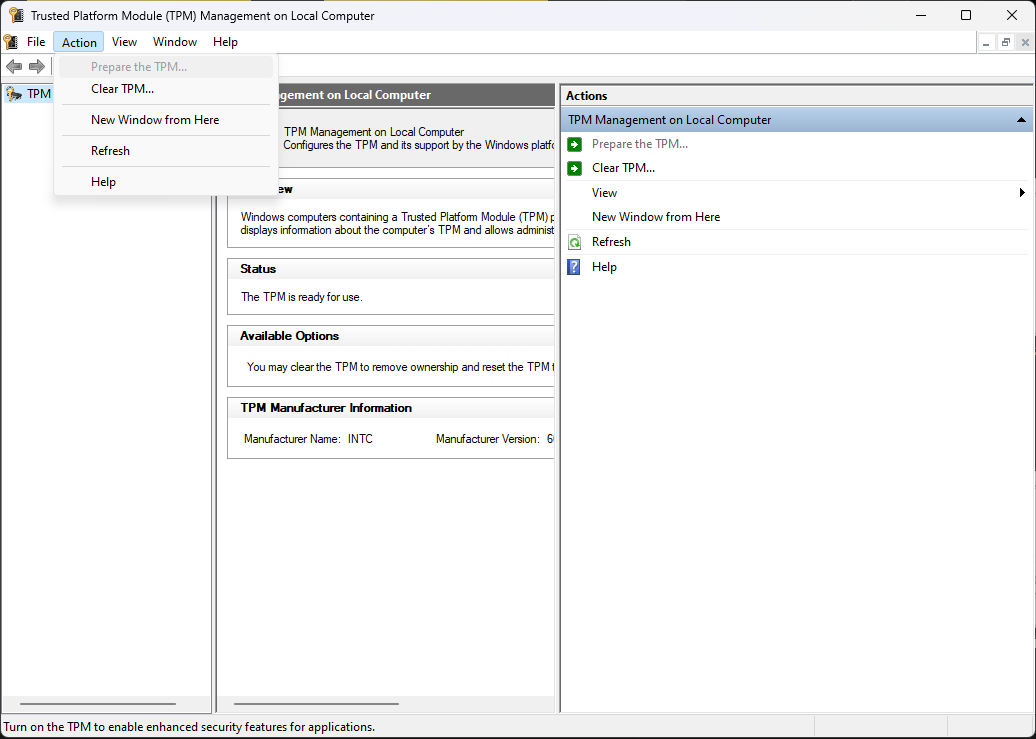
- Перезавантажте ПК.
5. Виконайте чисте завантаження
- Прес вікна + Р щоб відкрити бігти консоль.
- Тип msconfig і натисніть Enter, щоб Конфігурація системи.
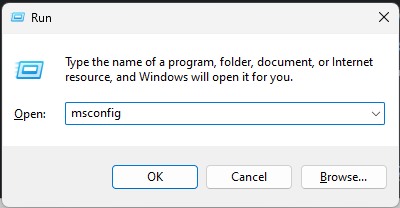
- Перейти до Послуги вкладку та виберіть Приховати всі служби Microsoft. Натисніть Відключити все.

- Тепер перейдіть до Стартапі натисніть Відкрийте диспетчер завдань.

- Для кожного ввімкненого елемента клацніть правою кнопкою миші та виберіть Вимкнути.
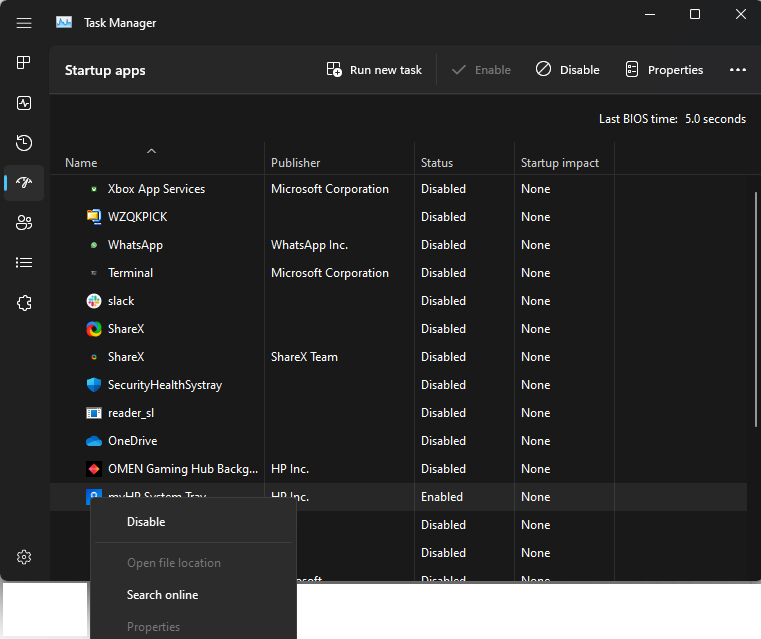
- Тепер закрийте диспетчер завдань, натисніть Застосувати, і в порядку на Конфігурація системи.
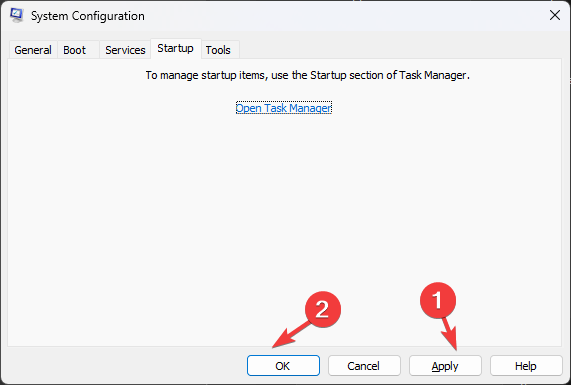
- Натисніть на Перезапустіть на підказку.
6. Виконайте оновлення на місці
- Йти до Завантаження програмного забезпечення Windows 11 веб-сайт.
- Під Завантажте образ диска Windows 11 (ISO), виберіть Windows 11 (кілька версій ISO) зі спадного меню.
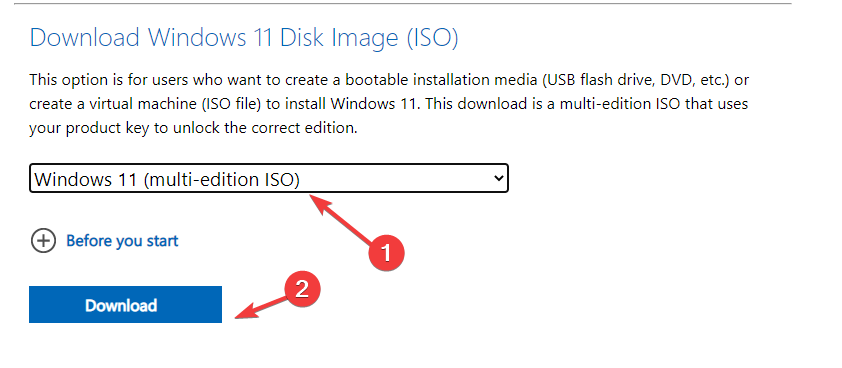
- Натисніть Завантажити. Виберіть мову продукту та натисніть Підтвердити.
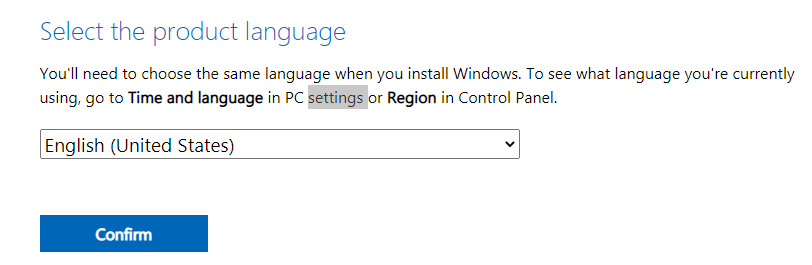
- Тепер натисніть на 64-розрядне завантаження.
- Клацніть правою кнопкою миші на файлі ISO кріплення, а потім натисніть Setup.exe.
- Натисніть Так на запит UAC.
- Тепер у вікні встановлення Windows 11 натисніть Далі.
- Клацніть «Прийняти» та натисніть «Далі». Зберігайте особисті файли та програми на сторінці Готово до встановлення.
- Натисніть встановити, і процес займе деякий час.
Отже, це методи, яких слід дотримуватися для вирішення безпечне завантаження не підтримується в Windows 11. Однак, якщо у вас нічого не вийшло, радимо виконати чисту інсталяцію Windows.
Якщо ви десь застрягли між процесом, не соромтеся повідомити нам про це в розділі коментарів нижче. Будемо раді допомогти.
Виникли проблеми? Виправте їх за допомогою цього інструменту:
СПОНСОРОВАНО
Якщо наведені вище поради не допомогли вирішити вашу проблему, на комп’ютері можуть виникнути глибші проблеми з Windows. Ми рекомендуємо завантаження цього інструменту відновлення ПК (оцінка «Чудово» на TrustPilot.com), щоб легко їх вирішити. Після встановлення просто натисніть Розпочати сканування кнопку, а потім натисніть на Відремонтувати все.
![Безпечний стан завантаження не підтримується [Виправлення Windows 10 і 11]](/f/b283f3d8b2ee2cfaeddda98b27fb0a2b.png?width=300&height=460)